
Как вернуть курсор в Windows 10?
Исчезновение указателя мыши очень раздражает. Недавно установленные операционные системы часто вызывают эту проблему.
Итак, в этой статье мы покажем вам, что делать, если курсор мыши исчезает в Windows 10 .

Как мне снова сделать курсор мыши видимым?
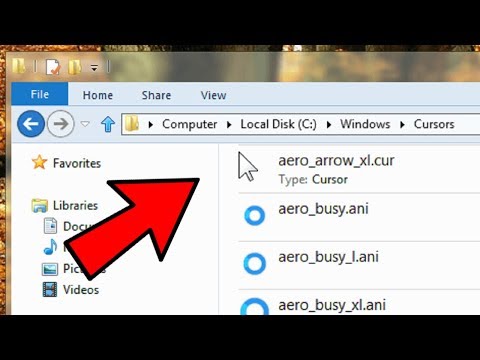
Эта проблема может возникнуть при различных проявлениях. Вот самые частые из них:
- Указатель мыши в Windows 10 исчезает после входа в систему — иногда курсор мыши может исчезнуть после разблокировки экрана. В этом случае попробуйте отключить и снова подключить его, и это должно решить проблему.
- Указатель мыши в Windows 10 исчезает после сна — если вы не можете видеть курсор мыши после выхода компьютера из спящего режима, вы не единственный.
когда я просыпаюсь от компьютера с Windows 10 из спящего режима, моя мышь не работает. Я не вижу курсора на экране и не могу двигать мышью (не могу навести курсор на кнопки или кнопку «Пуск»). Как ни странно, левый и правый щелчок работают.
- Курсор мыши исчезает в Chrome — многие пользователи сообщают, что иногда указатель мыши исчезает в Chrome, хотя он все еще виден в других браузерах.
Недавно я обнаружил, что мой указатель исчезает всякий раз, когда я нахожусь на моем интернет-сайте по умолчанию (Google Chrome). Я могу видеть это при использовании Internet Explore. У меня есть HP Pavilion x2. Я все еще могу использовать, даже когда не вижу его, что может быть полезно, но сложно в использовании. Я вижу это повсюду. Я пытался использовать устранение неполадок, но он никогда не находит ничего плохого.
- Курсор мыши исчезает после обновления Windows — установка последних обновлений Windows 10 может иногда приводить к поломке мыши. Обычно для решения этой проблемы достаточно простого перезапуска.
- 1. Нажмите функциональные клавиши на всякий случай
- 2. Обновить или откатить драйвер мыши
- 3. Запустите встроенное средство устранения неполадок Windows 10.
- 4. Отключить Кортану
- 5. Отключите NVIDIA High Definition Audio / Realtek
- 6. Отключите все периферийные устройства
- 7. Удалите недавно установленное программное обеспечение
- 8. Запустите полное сканирование системы
- 9. Установите игровое программное обеспечение Logitech
- 10. Измените настройки питания
- 11. Восстановите свой реестр
- 12. Обновите свою ОС
- 13. Очистите ваши временные файлы и папки
- 14. Отключите другие периферийные устройства
1. Нажмите функциональные клавиши на всякий случай
Возможно, установка Windows 10 отключила функцию указателя мыши.
Если это так, его можно решить так же, как пользователи разрешали его в предыдущих версиях Windows, нажав функциональные клавиши на клавиатуре.
Итак, попробуйте одну из следующих комбинаций, в зависимости от модели клавиатуры и мыши, и курсор мыши может снова стать видимым: Fn + F3, Fn + F9, Fn + F11.